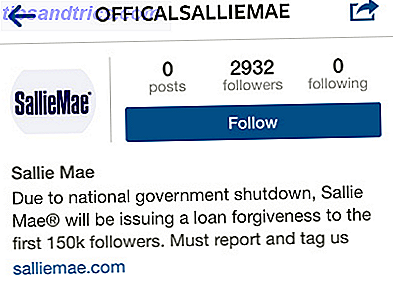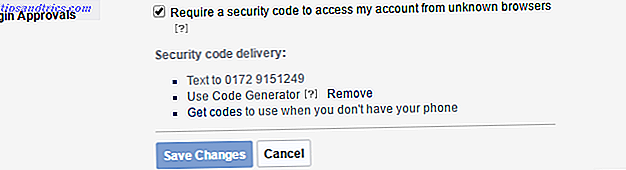Deseja instalar o RetroPie, mas não quer perder seus projetos e ambientes Raspbian existentes? Não está interessado na idéia de dual boot? A resposta é instalar o RetroPie como um aplicativo em Raspbian. Na verdade, é tão simples que você vai se perguntar por que não fez isso antes
Você nem sempre precisa de uma imagem de disco dedicada
Usuários de Raspberry Pi foram vendidos a idéia de ter uma única função para seu computador. Esta função única é tipicamente a distro Raspbian, que os usuários são encorajados a reinstalar para cada grande projeto. Isso não apenas reduz a vida útil do seu cartão SD, como também é desnecessário.
O Raspberry Pi pode suportar a inicialização de dispositivos USB, e é ainda possível instalar vários sistemas operacionais Como Dual Boot um Raspberry Pi Usando BerryBoot Como Dual Boot um Raspberry Pi Usando BerryBoot Quer instalar vários sistemas operacionais no seu Raspberry Pi? Inicialização dupla é a resposta, e BerryBoot é uma das melhores ferramentas para isso. Leia mais sobre um HDD via BerryBoot.
Em suma, as coisas mudaram desde que o Raspberry Pi apareceu pela primeira vez em 2012. Imagens de disco dedicadas podem ser úteis para projetos de jogos retrô baseados em Pi, mas se você quiser mais de uma experiência versátil, o Raspbian Stretch é mais do que adequado. Já vimos como instalar o Kodi no Raspberry Raspberry Pi Media Center: Como instalar o Kodi no Raspbian Raspberry Pi Media Center: Como instalar o Kodi no Raspbian Se você quiser transformar o seu Raspberry Pi em um media center, mas você só tem Um cartão microSD, instalando Kodi em Raspbian é o caminho a percorrer. Leia mais, então vamos descobrir como instalar e configurar o RetroPie.
O que você precisará
Como sempre para um projeto Raspberry Pi, você precisará de uma fonte de alimentação confiável, um cartão microSD (pelo menos 8GB, com o Raspbian Stretch pré-instalado) e um cabo HDMI (a menos que você esteja usando uma tela sensível ao toque).

Você também precisará de uma conexão de cabo Ethernet para seu roteador (ou conectividade Wi-Fi), um teclado e mouse e um controlador de jogo. Se você os mantém conectados ou não, dependerá do tipo de jogos que você pretende jogar.
De fato, se você estiver interessado em um tipo muito particular de jogo (como aqueles lançados para o Commodore 64), então um teclado e um joystick de dois botões serão tudo o que você precisa.
Configurar o Raspbian para instalar o RetroPie
Para começar, inicialize seu Raspberry Pi e altere as opções de localidade. Isso pode ser feito na linha de comando usando:
sudo raspi-config Aqui, vá para Opções de localização> Alterar localidade e role pelo menu para selecionar a opção en_US.UTF-8 UTF-8 . Selecione OK para confirmar e aguarde enquanto a alteração é feita.
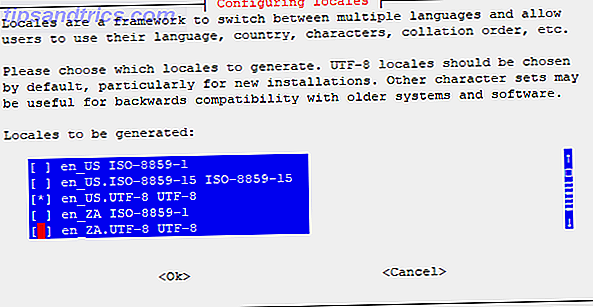
Então, reinicie o Raspberry Pi com:
sudo reboot Você pode preferir usar a Ferramenta de Configuração do Raspberry Pi na área de trabalho, disponível no menu Preferências . Nesse caso, vá para a guia Localização, selecione Definir localidade e escolha o conjunto de caracteres en_US.UTF-8 . Você será solicitado a reiniciar, então clique em OK .
Com o computador reiniciado, abra uma nova janela de terminal e digite o comando:
locale Verifique se cada parâmetro tem o valor en_US.UTF-8 atribuído.
Instalar RetroPie em Raspbian
Antes de instalar o RetroPie, você precisará garantir que o git esteja instalado no Raspbian:
sudo apt install git Com isso pronto, você está pronto para instalar o RetroPie:
git clone https://github.com/RetroPie/RetroPie-Setup.git 
A pasta RetroPie-Setup será baixada, portanto, altere o diretório e torne o script retropie_setup.sh executável:
cd RetroPie-Setup chmod +x retropie_setup.sh Agora você pode instalar o RetroPie usando o script de configuração:
sudo ./retropie_setup.sh Aguarde enquanto isso é executado. Alguns pacotes adicionais podem ser instalados. Feito isso, o menu do Script RetroPie-Setup será exibido. Selecione OK para fechar a tela de introdução e escolha 1. Instalação básica .
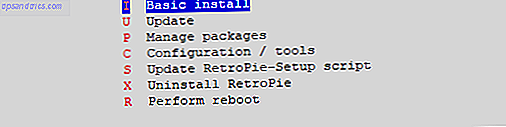
Isso instala todos os pacotes do núcleo e dos principais projetos da RetroPie; selecione Sim para continuar e aguarde enquanto o conjunto de emulação é instalado.
Isso levará algum tempo e, depois de concluído, você retornará ao menu de configuração. Selecione R Executar Reinicialização e selecione Sim para confirmar.
Faça o login e configure o RetroPie
Quando o computador reiniciar, você verá a área de trabalho primeiro; então isso fechará e exibirá a interface da linha de comando. Faça o login com as habituais credenciais do Raspberry Pi. Depois disso, execute o EmulationStation:
emulationstation A interface do usuário para o RetroPie será carregada e você será solicitado a configurar seu controlador. Se você preferir ignorar isso e navegar pelo teclado, poderá lidar com o controlador posteriormente.
Em seguida, se você estiver usando redes sem fio, em vez de Ethernet, precisará se conectar à sua rede sem fio. Vá para o menu RetroPie e escolha WiFi . Selecione 1 Conectar à rede Wi-Fi e selecione o nome correto da rede. Clique em OK e digite a senha, confirmando com OK .
Quando isso for feito, aguarde até que o menu apareça novamente; se bem sucedido, deve exibir o endereço IP para a conexão sem fio. Selecione Sair para fechar o menu.
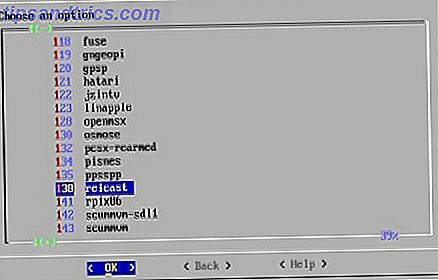
Como as coisas estão, você está pronto para instalar arquivos da BIOS e ROMs de jogos no seu Raspberry Pi. Mas você pode precisar de alguns emuladores primeiro. Você vai encontrá-los via RetroPie> Configuração RetroPie> M Gerenciar pacotes . Aqui, selecione optar por Gerenciar pacotes opcionais e encontre aquele que atende à plataforma que você deseja emular.
Juntamente com plataformas de jogos reconhecíveis, como o Nintendo 64 e o Sega Dreamcast, você encontrará antigos sistemas de 8 bits e até mesmo jogos de arcade (sempre rotulados como "MAME"). Enquanto isso, jogos clássicos portados para o Raspberry Pi 10+ Jogos clássicos que você pode executar em Raspberry Pi Sem Emuladores 10+ Jogos clássicos que você pode executar em Raspberry Pi Sem Emuladores Quer jogar alguns jogos clássicos no seu Raspberry Pi? Esses dez títulos estão disponíveis sem usar emulação. Agarre-os e você estará jogando em minutos! Read More pode ser encontrado na lista (como Doom e Quake), assim como o programa ScummVM, que permite que você execute determinados jogos de aventura gráfica de apontar e clicar.
Quando você encontrar o (s) emulador (s) que deseja adicionar, selecione-os um de cada vez, usando Instalar da origem . Isso pode demorar um pouco dependendo de quantos (e quais) emuladores você escolheu. Clique em Voltar quando terminar até retornar ao menu principal do Script RetroPie-Setup e, em seguida, selecione R Executar a reinicialização novamente.
BIOS e arquivos do jogo
Para jogar no RetroPie, você precisa de um arquivo de BIOS para o emulador em questão e arquivos ROM para os jogos que deseja jogar. Devido à lei de direitos autorais, não podemos vincular a eles, mas você deve encontrar o que precisa por meio do Google. Observe que, se você estiver usando arquivos ROM, você já deve possuir uma cópia da mídia física.
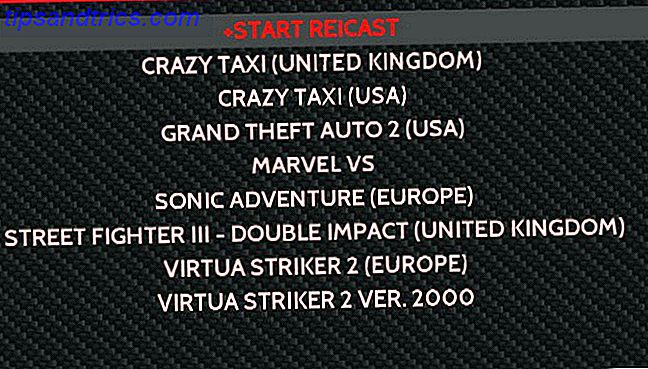
Quando você tiver os arquivos (os arquivos da ROM devem ser salvos na pasta apropriada do emulador, os arquivos do BIOS no diretório do BIOS), você poderá executar os jogos no EmulationStation.
Normalmente, nós instruímos você a fazer isso via SSH ou FTP de um segundo computador. No entanto, isso não é necessário se você puder sair facilmente do RetroPie e voltar para a área de trabalho do PIXEL em Raspbian. Dessa forma, você pode usar o navegador Chromium para encontrar e baixar seus arquivos BIOS e ROM e salvá-los no seu Raspberry Pi.
Saindo da RetroPie
Para sair do RetroPie, clique no botão Iniciar (que você configurou anteriormente) e selecione Sair> Encerrar Emulação, e quando a linha de comando aparecer, digite:
sudo systemctl start lightdm Isso reiniciará a área de trabalho do Pixel no Raspbian e você poderá continuar usando o Raspberry Pi normalmente. Talvez você tenha um projeto que está desenvolvendo? Se não, há muitos outros grandes usos para um Raspberry Pi.
Sempre que você quiser iniciar o RetroPie novamente, basta usar o comando emulationstation.
Lembre-se, a RetroPie não é a única opção de jogos retro para o Raspberry Pi. Existem outros métodos de jogo retro para Raspberry Pi existem Retro Gaming no Raspberry Pi: Tudo o que você precisa saber Retro Gaming no Raspberry Pi: Tudo o que você precisa saber O Raspberry Pi tem muitos usos, mas talvez o mais divertido seja jogar videogames clássicos . Aqui está tudo o que você precisa saber sobre jogos retrô em seu Raspberry Pi. Leia mais, embora possam não suportar a instalação manual como a RetroPie.